วิธีเริ่ม Windows 10 ใน Safe Mode
มีหลายครั้งที่คุณจะต้องแก้ไขปัญหาพีซีของคุณ ไม่ว่าจะเป็นปัญหาด้านเสถียรภาพของระบบปฏิบัติการหรือปัญหาเกี่ยวกับไดรเวอร์จุดเริ่มต้นที่ดีคือการบูตเข้าสู่เซฟโหมด ใน Windows รุ่นก่อนหน้าคุณสามารถรีสตาร์ทคอมพิวเตอร์ในขณะที่กด F8 คีย์ซ้ำ ๆ
ในขณะที่ใช้งานได้ใน XP วันระบบปฏิบัติการได้พัฒนาขึ้นและ Safe Mode จะถูกฝังลึกลงไปอีกเล็กน้อยและมีสองวิธีที่จะทำ
เซฟโหมดผ่านตัวเลือกการบูตขั้นสูง
หากคุณมีปัญหาในการบูทเข้าสู่ Windows 10หรือมันทำให้คุณล้มเหลววิธีง่ายๆในการเข้าสู่เซฟโหมดคือการใช้ตัวเลือกการบูตขั้นสูง และนี่คือที่ที่ Windows 10 USB Recovery Drive ของคุณมีประโยชน์ คุณสร้างใช่มั้ย
หรือคุณสามารถ กดปุ่ม Shift ค้างไว้และในเวลาเดียวกันคลิกรีสตาร์ท.

ไม่ว่าจะด้วยวิธีใดเมื่อพีซีของคุณกลับมาคุณจะเห็นเมนูตัวเลือกขั้นสูง ไปที่ แก้ไขปัญหา> ตัวเลือกขั้นสูง และเลือกการตั้งค่าเริ่มต้น
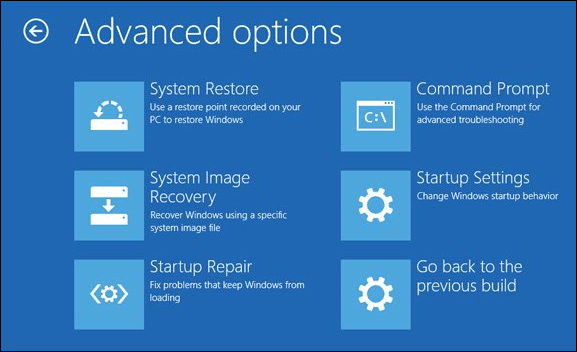
ในหน้าจอถัดไปเลือกปุ่มรีสตาร์ท
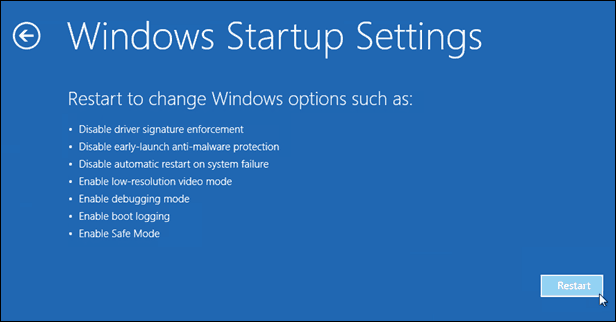
เมื่อกลับมาคุณจะเห็นหน้าจอตัวเลือกการบูตขั้นสูงที่คุ้นเคยและสามารถเลือกเวอร์ชันของเซฟโหมดที่คุณต้องการเช่นการเชื่อมต่อเครือข่ายหรือไม่
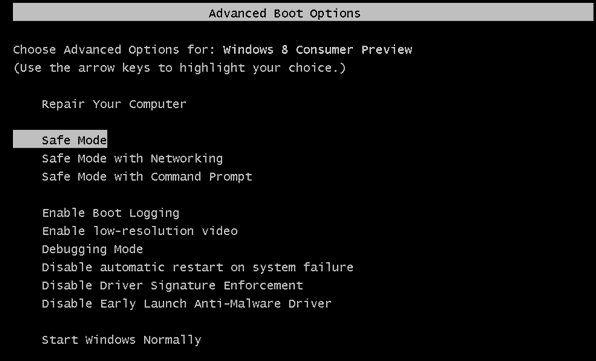
บูตเข้าสู่เซฟโหมดขณะที่อยู่ใน Windows 10
หากปัญหาของคุณยังคงอนุญาตให้คุณเข้าสู่ระบบปฏิบัติการให้กดปุ่ม Windows Key + R เพื่อเปิดกล่อง Run หรือในช่องค้นหา พิมพ์: msconfig และกด Enter
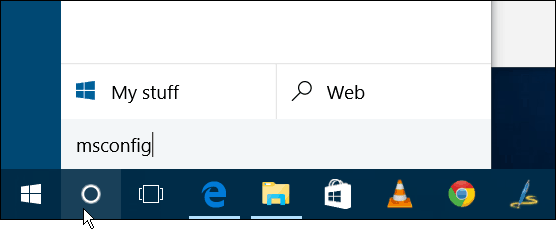
ถัดไปในหน้าต่าง System Configuration เลือกแท็บ Boot
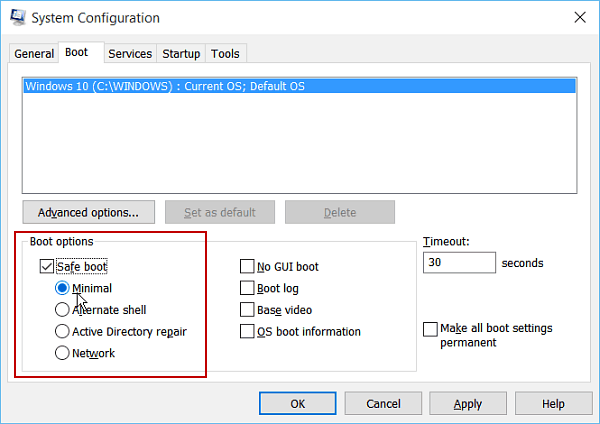
จากนั้นภายใต้ตัวเลือกการบูตให้ตรวจสอบ Safe Boot ช่องและหนึ่งในสี่ตัวเลือกซึ่งอธิบายไว้ด้านล่าง:
- น้อยที่สุด: เซฟโหมดที่ไม่มีการเชื่อมต่อเครือข่าย (โดยปกติจะดีที่สุดสำหรับผู้ใช้ตามบ้าน)
- เชลล์สำรอง: เซฟโหมดพร้อมรับคำสั่ง (ตัวเลือกผู้ใช้ขั้นสูง)
- ซ่อม Active Directory: นี่คือการกู้คืนเซิร์ฟเวอร์โดเมนคอนโทรลเลอร์ (ผู้ใช้ตามบ้านไม่จำเป็นต้องกังวลเกี่ยวกับสิ่งนี้)
- เครือข่าย: เซฟโหมดที่มีการเชื่อมต่อเครือข่าย (อนุญาตให้คุณเข้าถึงอินเทอร์เน็ตและอุปกรณ์อื่น ๆ ในเครือข่ายของคุณ)
รีสตาร์ทคอมพิวเตอร์และเข้าสู่ Safe Mode โดยอัตโนมัติโดยไม่จำเป็นต้องกดปุ่มใด ๆ
จากนั้นในขณะที่อยู่ในเซฟโหมดคุณสามารถใช้ยูทิลิตีการดูแลระบบจากเมนูการเข้าถึงด่วนที่ซ่อนอยู่เพื่อการแก้ไขปัญหา
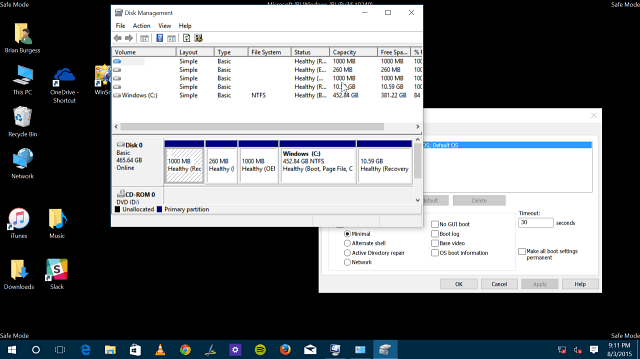
ตรวจสอบให้แน่ใจว่าเมื่อคุณทำ Safe Mode เสร็จแล้วให้กลับไปที่การกำหนดค่าระบบแล้วยกเลิกการเลือก Safe Boot. มิฉะนั้นคุณจะบูตเข้าสู่เซฟโหมดทุกครั้งที่คุณรีสตาร์ท
โปรดทราบว่าคุณสามารถใช้ตัวเลือกเหล่านี้เพื่อบูต Windows 8.1 ใน Safe Mode ได้เช่นกัน










ทิ้งข้อความไว้